S'applique À : Fireboxes gérés sur le cloud, Fireboxes gérés localement, Points d'accès gérés dans WatchGuard Cloud
Sur la page Synthèse des Périphériques, vous pouvez consulter la synthèse de l'état de tous les périphériques ainsi que l'état détaillé de chaque périphérique au cours d'une période sélectionnée.
- Pour consulter l'état actuel des Fireboxes gérés sur le cloud, vous pouvez ouvrir le rapport État en Direct. Pour de plus amples informations, accédez à Rapports d'État En Direct pour les Fireboxes et FireClusters.
- Pour consulter l'état actuel des clients sans fil associés à vos points d'accès gérés sur le cloud, consultez la section Afficher les Clients Sans Fil.
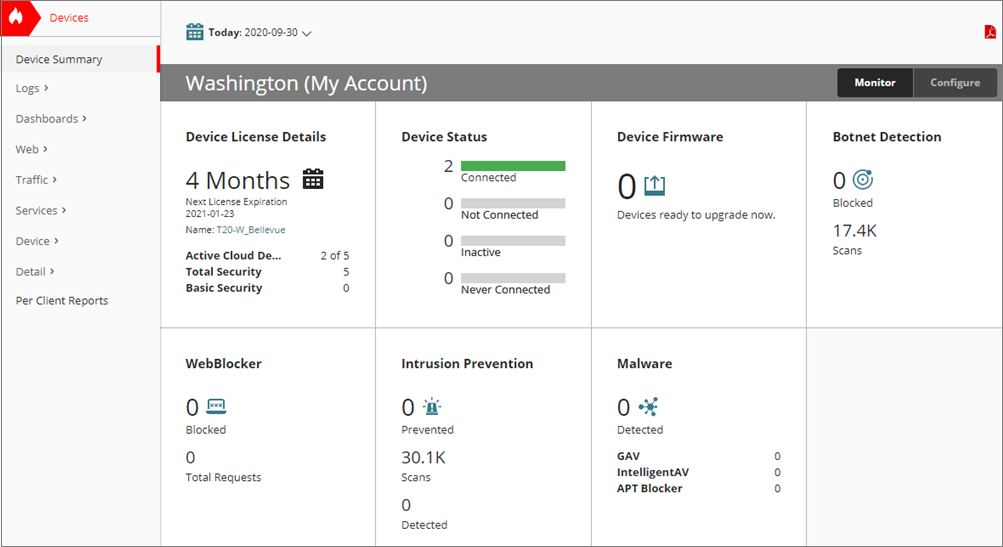
Page Synthèse des Périphériques d'un compte Subscriber
Cliquez sur le bouton Configurer en haut à droite pour ouvrir la page Paramètres du Périphérique. Pour de plus amples informations, accédez à À Propos de la Page Paramètres du Périphérique.
Ouvrir la Page Synthèse des Périphériques
Pour ouvrir la page Synthèse des Périphériques :
- Connectez-vous à WatchGuard Cloud.
- Sélectionnez Surveiller > Périphériques.
- À partir d'un compte Subscriber, pour afficher la synthèse de l'état de tous les périphériques du compte, dans le Gestionnaire de Périphériques, sélectionnez le dossier de niveau supérieur.
- Depuis un compte Service Provider, pour afficher une synthèse d'état de l'ensemble des périphériques d'un compte Subscriber, sélectionnez celui-ci dans le Gestionnaire de Comptes.
La synthèse des statistiques s'affiche pour tous les périphériques du compte sélectionné. - Pour afficher la synthèse d'état de l'ensemble des périphériques d'un dossier, sélectionnez le nom du dossier.
Une synthèse des statistiques s'affiche pour tous les périphériques du dossier sélectionné. - Pour consulter l'état d'un seul périphérique, sélectionnez son nom. Vous pouvez également consulter l'état d'un périphérique à partir de l'icône située à côté du périphérique.
La page Synthèse des Périphériques affiche l'état du périphérique sélectionné.
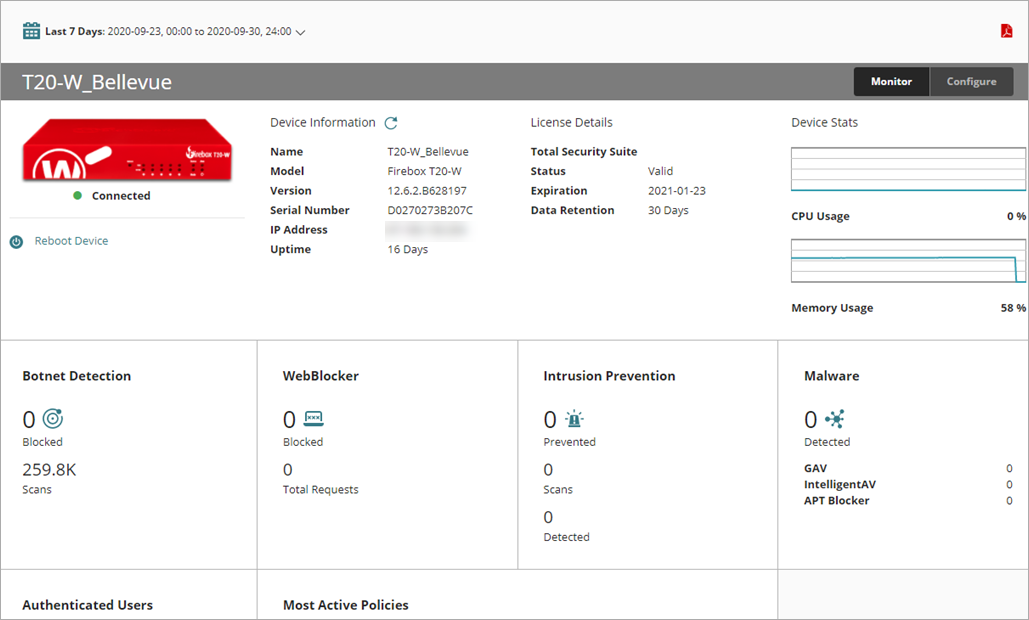
Page Synthèse des Périphériques d'un périphérique sélectionné
Rapport de Synthèse Exécutif du périphérique, cliquez sur l'icône PDF en haut à droite. Pour de plus amples informations concernant le rapport, accédez à Résumé Exécutif (WatchGuard Cloud).
Pour plus d’informations sur la Synthèse des Périphériques pour chaque type de périphérique, accédez à :